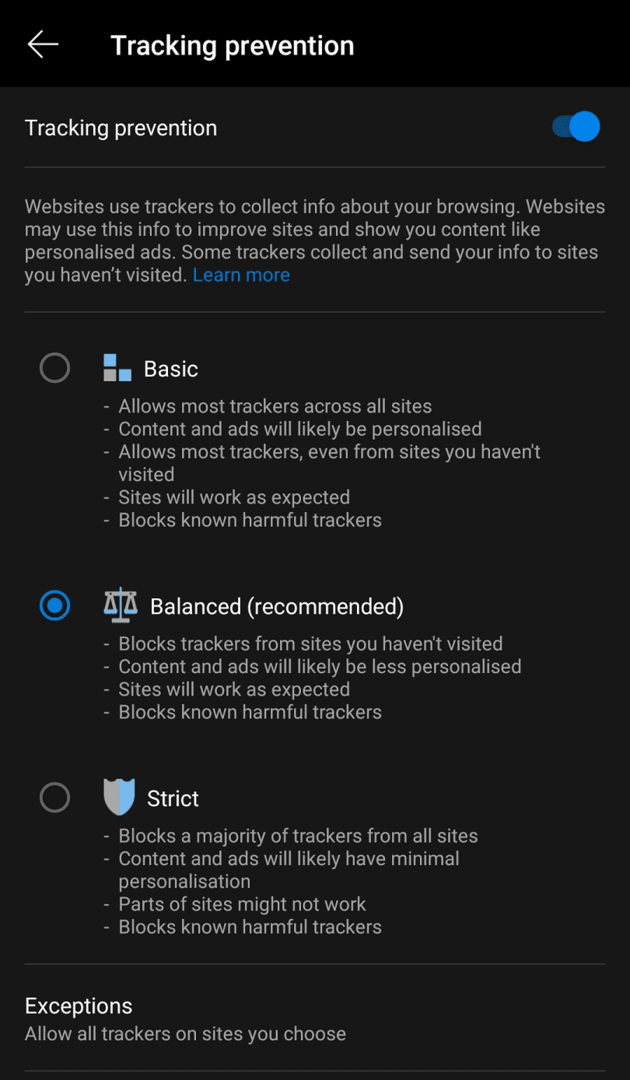Spårningsskript är en nästan universell del av internet. Annonsörer använder dem för att övervaka din internetaktivitet på så många webbplatser som möjligt för att bygga upp en "intresseprofil". Den här intresseprofilen används för att rikta annonser till dig som annonsören tror att det är mer sannolikt att du är intresserad av.
De flesta webbplatser kör också någon form av webbplatsbaserade spårningsskript som bara spårar din aktivitet på den webbplatsen. Denna typ av spårning görs vanligtvis i felsökningssyfte. Denna data kan också användas för att analysera vilka delar av sajten som ser mest engagemang, vilket kan leda till designförändringar.
Dessa spårningsdata och analysen av dem kan vara ett stort sekretessproblem för många människor. För att hjälpa de personer som är oroliga erbjuder vissa webbläsare och tillägg att blockera spårningsskript. Detta förhindrar att din användningsdata samlas in och analyseras.
Edge-webbläsaren för Android har en spårningsblockerare inbyggd och aktiverad som standard. Du kan dock konfigurera inställningarna så att de är mer eller mindre strikta eller inaktivera dem helt om du föredrar det.
Konfigurationsalternativen för spårningsblockering finns i inställningarna i appen. För att komma åt inställningarna måste du trycka på ikonen med tre punkter i mitten av den nedre raden.

För att öppna själva inställningarna i appen måste du trycka på ikonen "Inställningar" i det övre högra hörnet av popup-rutan.

Inställningarna för spårningsblockering kan hittas genom att trycka på "Sekretess och säkerhet" i avsnittet "Avancerat". Detta kommer att vara det sjunde objektet längst ned på huvudinställningssidan.
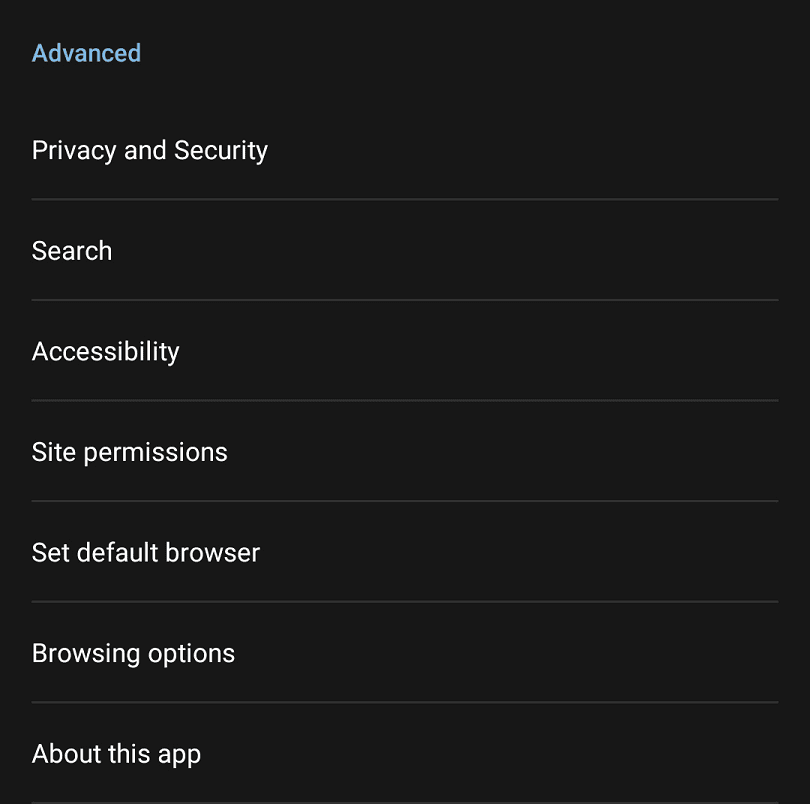
För att konfigurera spårningsblockeraren, tryck på "Spårningsförhindrande", detta kommer att vara det fjärde objektet från toppen av sidan "Sekretess och säkerhet".
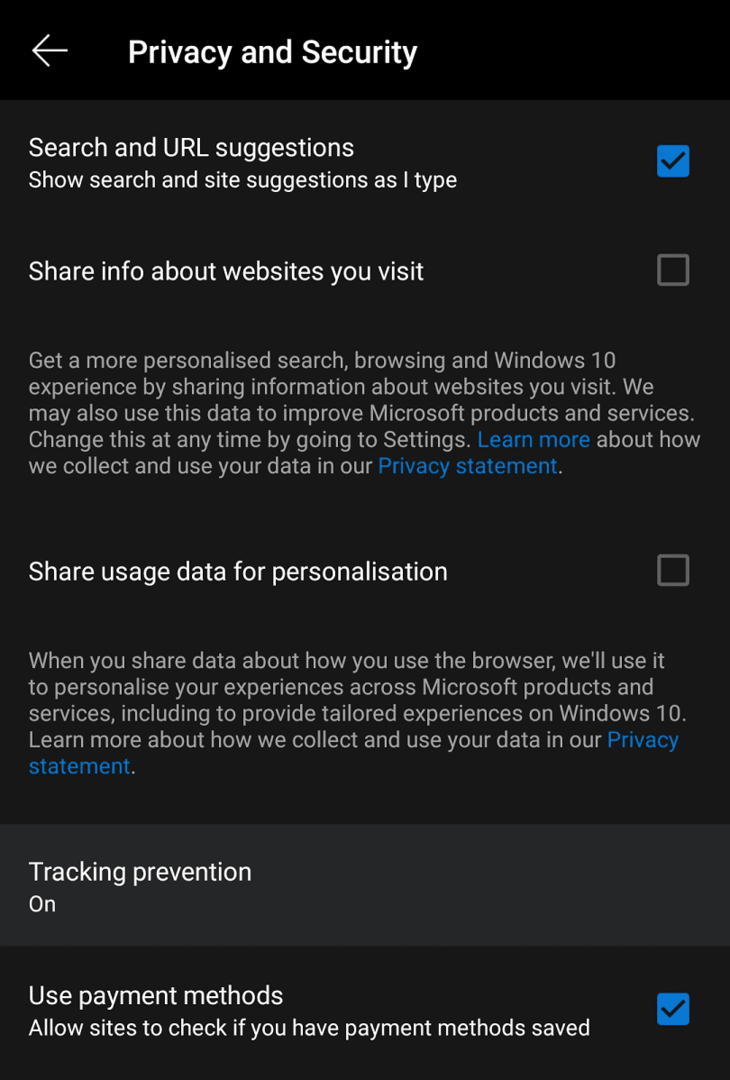
Spårningsblockeraren har tre huvudinställningsnivåer Basic, Balanced och Strict. Basic förhindrar endast kända skadliga spårare från att köras, alla normala spårningsskript tillåts köras. Balanserad är standardinställningen, den blockerar tredjepartsspårare från webbplatser som du inte har besökt samt kända skadliga spårare. Strikt spårningsblockering blockerar de flesta spårningsskript, även förstaparts. Detta kan skada vissa webbplatser och kommer att resultera i att annonserna du ser har minimal personalisering.
Du kan lägga till ett undantag till spårningsblockeraren genom att trycka på "Undantag" och ange webbplatsen du vill utesluta. Alla spårare kommer att tillåtas på webbplatser som du lägger till i undantagslistan, detta inkluderar kända skadliga spårare, så använd det här alternativet med försiktighet.
Om du vill inaktivera spårningsblockeringen helt, tryck på skjutreglaget "Spårningsförhindrande" högst upp på sidan till "Av"-läget.